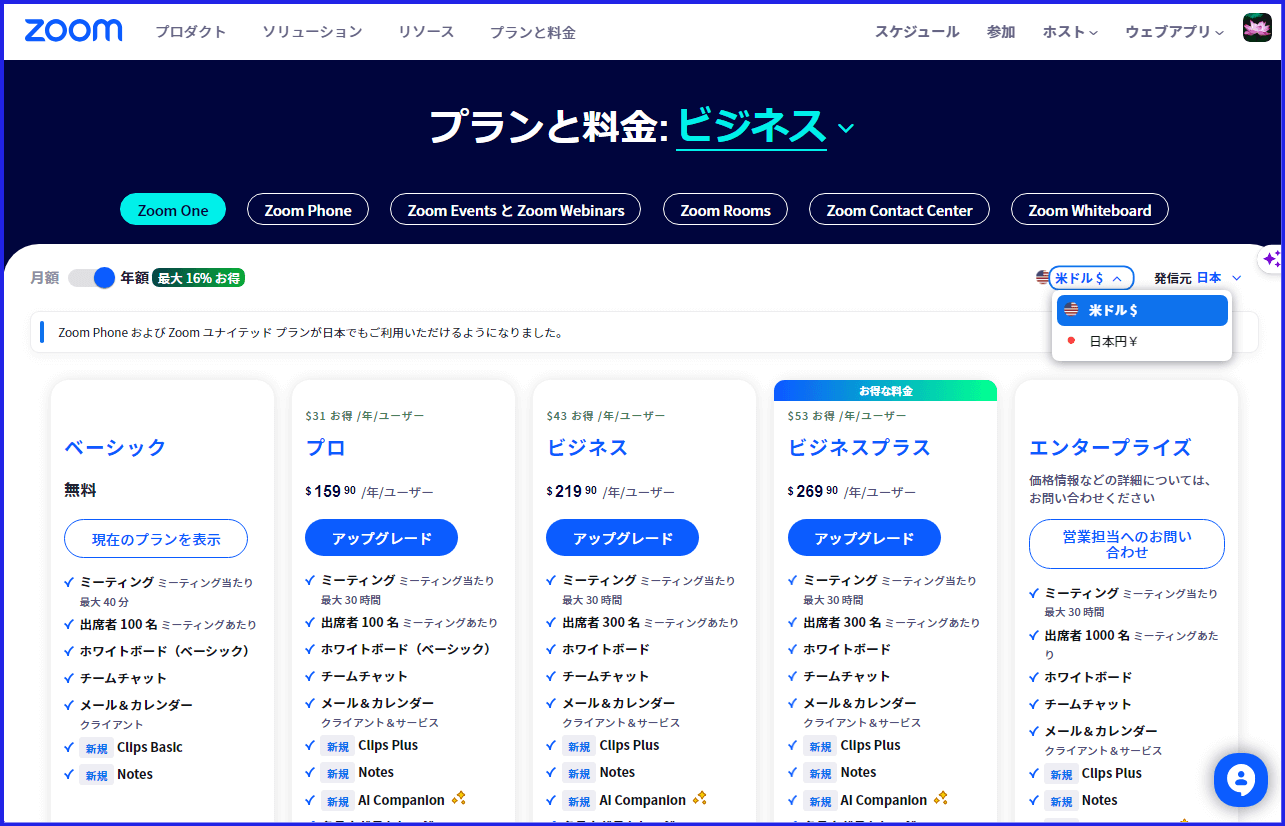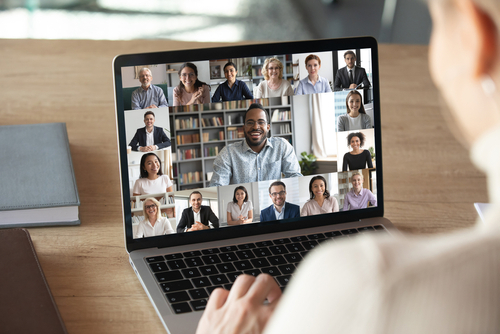
会社や個人でZoomを導入しようかと迷われてはいませんか?
そもそも、Zoomって何?という方もいるかもしれません。
Zoomは無料で使うことができます。
もちろん、有料と無料で機能が変わってきますし、有料の中でもいくつかのアカウントタイプがあります。
あなたがどのように使うかによって、無料、有料、どのアカウントタイプを使うか?が変わってきます。
今回は、Zoomを無料で使うとき、有料で使うとき、アカウントタイプでどのような違いがあるのかをお話していきます。
無料プランでできること
基本的にプライベートで使うのであれば無料でも大丈夫かもしれません。
なぜなら、無料でも使える機能が充実しているからです。
無料プランでできることは
- 最大 40 分間のミーティング
- 100人までのミーティング開催可能
- 暗号化によって守られたセキュアな通信
-
新ホワイトボード 25MB のクラウド ストレージを備えた 3 つの編集可能なボード
-
ビデオ通話の録画データ保存(PC上のみ。クラウドストレージは利用不可)
- オンラインサポートへの問い合わせ
です。
このように、Zoomは無料プランでも様々な機能が充実しています。
もちろん、一部機能には制限が掛けられており、有料プランにすることで、これ以上に便利な機能が追加されます。
有料プラン 無料プランの違い
ミーティングの時間制限
無料でも有料でも、Zoomミーティングに、回数制限はありません。
毎日ミーティングをしても問題ありません。
ただし、無料プランの場合は1回のミーティングにつき、40分に制限されます。
閉じる前に案内があるものの、40分を越えると強制的にミーティングが終了されます。
そのため、無料プランでZoomミーティングを長時間したい、という時には40分経過する毎に、Zoomミーティングに入りなおす必要がでてきます。
有料プランならば、アカウントタイプごとに設定されている最大人数の範囲内で時間無制限のミーティングができるので、ストレスを感じることなく利用可能です。
以上のように、40分で終わるかどうかが違います。
もちろん、使う時は「40分以内に終わる」というような方であれば、無料プランで十分だということが分かりますね。
注意点としては、以上のことは自分が主催する時です。
あなたが他人のZoomミーティングに参加するときは関係ありません。
録画、レコーディング方法の制限
Zoomでは、ミーティングの様子を録画することができます。
録画データを共有したり、議事録として使う、セミナーの資料として使うこともできます。
無料プランでも、有料プランでも録画自体は問題なく行うことができます。
Zoomでは、
「ローカル保存」でパソコンや記憶媒体に保存したり、「クラウド保存」でZoomのクラウド上に保存することができます。
ここに、無料プランと有料プランでの違いが出てきます。
無料プランでは、ローカル保存しかできません。
つまり、多くの動画を保存していくと、記録量が増えパソコンの動作が重くなったりします。
有料プランでは、クラウド上に保存可能なので、パソコンの容量を圧迫することはありません。
ただし、有料プランのアカウントタイプにもよりますが、クラウド保存も5ギガまでの制限がありますので、ご注意ください。
共同ホストの設定
Zoomでは、Zoomミーティングの主催者を「ホスト」と呼びます。
ホストは、Zoomミーティングを立ち上げ、Zoomミーティングの管理を行います。
例えば、入退室の管理、字幕設定、ミュート、ブレイクアウトルームなど、があり、その作業は多岐にわたります。
参加者の数が少ない内は問題ありませんが、多くなってくると大変です。
管理に意識を取られてしまい、ミーティング自体がおざなりになってしまってはいけません。
そんな時に使うのが共同ホストの機能です。
ホストの機能の一部を共有することで、ミーティングをサポートしてもらえます。
ホストの負担を軽減し、大規模な会議も円滑に進められるようになります。
共同ホストを設定することで、話し手は話す事に集中し、運営を共同ホストに一任することが可能です。
この共同ホストの機能ですが、無料プランにはありません。
有料プランのみついています。
有料プランのアカウントタイプは?
有料プランのアカウントタイプは
- プロプラン
- ビジネスプラン
- ビジネスプラス
- エンタープライズ
の4つがあります。
それぞれの大きな違いのポイントとしては、
- 1ライセンス毎の値段と契約ライセンス数
- Zoomミーティングに参加できる人数の制限
- 録画容量(プロプランとビジネスプランは同じ)
という所かと思います。
実際にあなたのビジネスによって、どのプランがいいのかは異なってきますので、まずは「参加者はどれくらいなのか?」「どのように使うか?」等を考えてみると良いと思います。
詳しくはZoomのHPをご参照いただくのが良いでしょう。
オプションで追加も可能
基本のプランに一部の機能はオプションとして、追加することが可能です。
例えば、クラウド録画をした時に、容量が足らなくなったという時は申し込むことで容量の追加をすることができます。
また、ベーシックプラン、プロプランに25MB標準装備の新ホワイトボードも容量無制限のオプションを追加できます。
他にも、ウェビナー機能も追加することができたりします。
必要に応じて、オプションの追加をしていきましょう。
まとめ
以上、Zoomを使うときに、どんなプランがいいのか?
無料プランがいいのか?有料プランがいいのか?
有料だとしたら、どのアカウントタイプがいいのか?
様々な疑問があると思います。
あなたがどのようなビジネスをするのかによって、必要な機能も異なってきます。
この記事を読むことが、あなたの選択の助けとなれば幸いです。